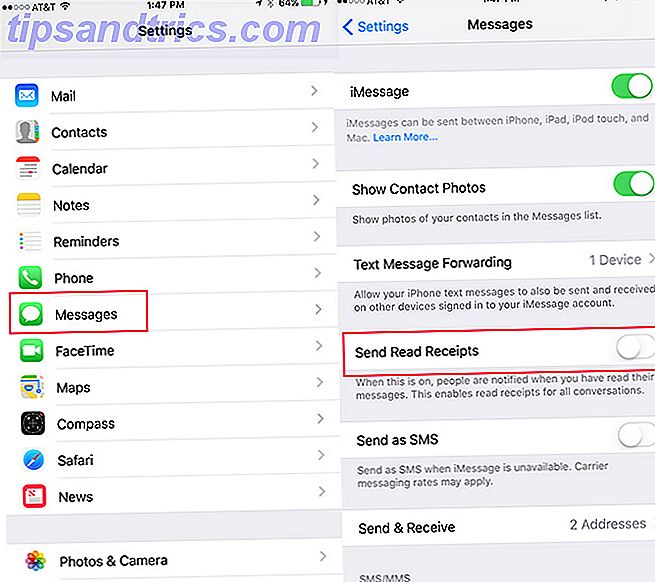Apple producerar för närvarande två modeller av Apple TV: en vanlig HD-version (vår recension) och en ny 4K-smak (vi har jämfört den med konkurrenter). Om du förlorar hårdvarubäraren kan din iPhone eller iPad vara det enda sättet att styra din set-top-box.
Båda kör tvOS, en gaffel iOS som låter dig köra appar på din TV De 21 bästa underhållningsapplikationerna för din Apple TV De 21 bästa underhållningsapplikationerna för din Apple TV Din Apple TV har tillgång till några riktigt fantastiska appar. Läs mer, och du kan styra både med din iPhone eller annan iOS-enhet. Du måste para de två innan du kan göra det, men fördelarna sträcker sig utöver enkel bekvämlighet.
Varför kontrollera Apple TV med en iPhone eller iPad?

Om du har använt Apple TV under någon tid, vet du att fjärrkontrollen är hala. Apples fjärrkontroll slår konstant ned sprickor i soffan, tillverkad av slät aluminium, glas och en liten texturerad pekplatta. Det är tillräckligt liten för att du kan dammsuga upp det eller slänga bort det av misstag, och du skulle aldrig veta vad som hände med det.
Om något händer med fjärrkontrollen är din enda kontrollmedel en annan iOS-enhet. Om du inte gillar att spendera $ 60 på en ersättnings fjärrkontroll, borde du förmodligen koppla några enheter innan något händer. Det är alltid bättre att para fjärrkontrollen och inte behöver dem än att förlora din huvud fjärrkontroll och lämnas med en pappersvikt.
Hur kan jag para en iPhone med Apple TV?
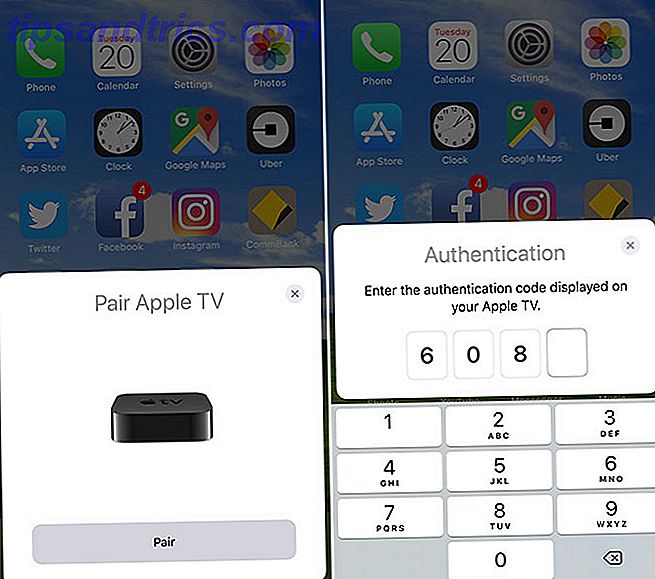
Det är enkelt att para din iPhone med din Apple TV:
- På din Apple TV, navigera till Inställningar> Fjärrkontroll och enheter> Fjärrapp och enheter .
- Lås upp din iPhone, iPad eller annan iOS-enhet och ta den nära din Apple TV.
- Vänta tills Apple TV-prompten visas på skärmen och tryck sedan på Par .
- Godkänn din iPhone genom att skriva in PIN-koden som visas av Apple TV.
När du ser ett fält är din enhet parad och klar. Du kan para så många fjärrkontroller som du vill. Helt enkelt upprepa processen på din iPad, iPod Touch eller en annan iPhone.
Min iPhone och Apple TV kommer inte att para, vad nu?
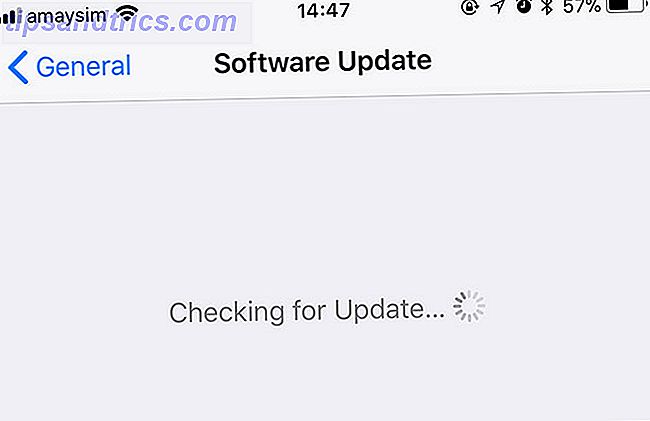
Din Apple TV och iPhone kommer bara att kunna kommunicera om de är i samma nätverk, så det första stället att kontrollera är nätverksstatus för båda enheterna. Om din router sänder på två band, se till att båda enheterna är anslutna till samma. SSID (även känt som nätverksnamn 50 Roliga Wi-Fi-namn för ditt nätverk SSID 50 Roliga Wi-Fi-namn för ditt nätverk SSID Ett bra Wi-Fi-namn gör det enkelt att hitta ditt eget nätverk. Ett bra nätverksnamn kommer också att underhållas dina grannar. Läs mer) borde vara identiska på båda.
Du kan också försöka uppdatera båda enheterna till den senaste firmware. På iPhone hittar du det här alternativet under Inställningar> Allmänt> Programuppdatering . På Apple TV finns det Inställningar> System> Programuppdateringar . Om båda enheterna redan är uppdaterade kanske du vill prova strömkörning av din Apple TV under Inställningar> System> Starta om .
Slutligen kan du prova en mer drastisk åtgärd: omkoppla enheten genom att radera den och börja om. För att göra detta, navigera på din Apple TV till Inställningar> Fjärrkontroll och enheter> Fjärrapp och enheter och välj sedan enheten du försöker para och tryck på Un-pair Device . Följ nu anvisningarna ovan för att koppla ihop igen.
Hur kontrollerar jag Apple TV med min iPhone?
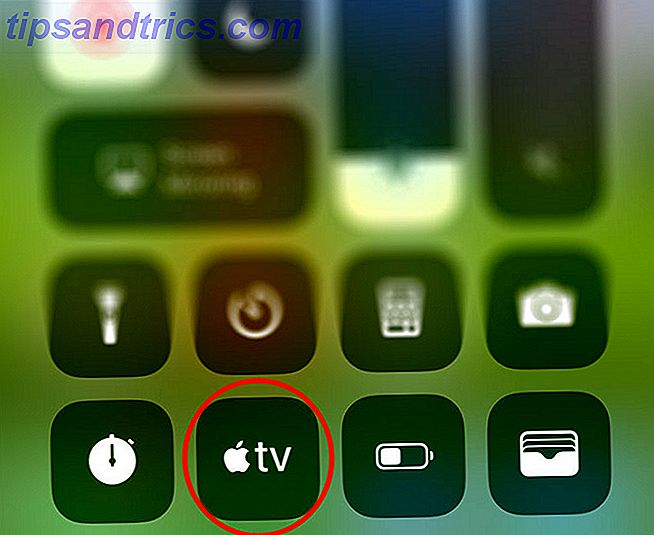
Du behöver inte ladda ner en app för att styra din Apple TV. Om du har uppdaterat till den senaste versionen av iOS, lägg bara till fjärrgenväg till kontrollcenter:
- Navigera till Inställningar> Kontrollcenter> Anpassa kontroller på din iPhone.
- Under Fler kontroller lägger du till Apple TV-fjärrkontrollen i din lista med genvägar.
- Avsluta appen Inställningar och svep upp från botten av skärmen för att avslöja Control Center.
- Tryck på Apple TV-knappen för att starta kontrollpanelen.
Du kan sedan styra din Apple TV genom att svepa huvudnavigationspanelen som du skulle hårdvara fjärrkontrollen. Du kommer märka att den här programvarans fjärrkontroll har samma kontroller som din huvud fjärrkontroll, men den saknar volymkontroll. Detta beror på att din iOS-enhet inte har en infraröd blaster för att kommunicera med din TV.
Du kan också styra din Apple TV med två av Apples officiella fjärrprogram: iTunes Remote och Apple TV Remote. Den senare är det senaste officiella tillägget, men de fungerar båda på samma sätt:
- Starta din valda fjärrapp och vänta tills listan över tillgängliga enheter uppdateras.
- Tryck på din Apple TV och skriv sedan in PIN-koden som visas på din TV.
- Styr din Apple TV med hjälp av programvaruavdelningen genom att dra fingrarna runt navigeringsområdet.
Medan dessa appar fungerar bra, är inbyggd iOS-kontroll med Control Center (ovan) bekvämare och kräver ingen ytterligare nedladdning.
Hur skriver jag på Apple TV med hjälp av iPhone-tangentbord?
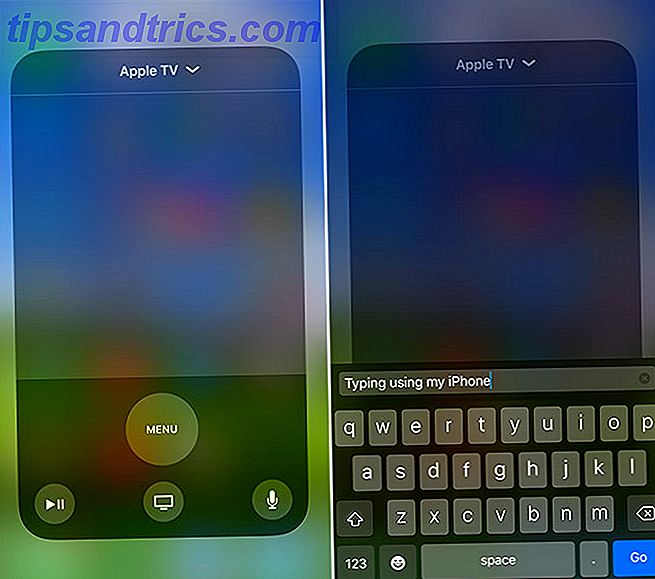
Om du har lyckats para din Apple TV enligt instruktionerna ovan kan du enkelt starta fjärrkontrollen från Control Center för att skriva. När du väljer ett textfält visas tangentbordet automatiskt på skärmen. Tryck på navigeringsområdet för att avbryta skrivning. Om du använder en av de nedladdningsbara apparen fungerar den på samma sätt.
Detta gör inte bara sökning Netflix och App Store ännu enklare, det gör det också snabbare att logga in på appar och tjänster. Om du använder en lösenordshanterare De 5 bästa iPhone-lösenordshanterarna De 5 bästa iPhone-lösenordshanterarna Lösenordshanterare hjälper dig att hålla alla lösenord i ditt liv rakt. Här är våra val för de bästa iPhone-lösenordscheferna. Läs mer, du kan till och med klistra in dina lösenord i iPhone-tangentbordet.
Hur slår jag på en Apple TV utan fjärrkontroll?
Du kan använda en parad enhet eller app för att starta din Apple TV. Dra snabbt upp för att avslöja Control Center och knacka på genväg till Apple TV-logotypen som du skapade tidigare. Tryck på var som helst på navigeringspanelen för att vakna din Apple TV.
Hur parar jag en ny fjärrkontroll med min Apple TV?

Om du köpte en ny Apple TV-fjärrkontroll, eftersom din gamla försvann eller inte fungerar längre kan du para det genom att stänga den på nära din Apple TV och vänta. Om inget händer, tryck och håll ner Volym upp och Meny tills fjärrkontrollen går in i parringsläge och flytta sedan den nära Apple TV.
Top Tips: Ladda din Apple TV-fjärrkontroll!
Ungefär tre gånger om året kommer min Apple TV-fjärrkontroll att börja fungera. Under den här tiden kommer det inte att registreras full swipes och jag kan inte skrubbas igenom alla media som spelas. Det är vid denna tidpunkt jag kommer ihåg att det finns ett batteri inuti som jag aldrig tänker ladda. Anslut din Apple TV-fjärrkontroll i en timme varje par veckor för att undvika detta problem!
För allt du behöver veta om att använda din Apple TV, se vår Apple TV-inställning och felsökningsguide Så här ställer du in och använder din Apple TV Så här ställer du in och använder din Apple TV Så här ställer du in din Apple TV, vad du kan göra med det och vad man ska göra när saker inte uppträder som man förväntar sig. Läs mer .